
Brian Curtis
0
3748
673
Apple, kayıtlı her yeni Apple Kimliği ile birlikte ücretsiz e-posta adreslerini dağıtır. Gmail olan elektrik santrali olmayabilir, ancak iCloud Mail hala hizmetinizde olan faydalı bir e-posta servisidir..
İCloud Mail adresinizi zaten kullanıyorsanız, takma adlar ve posta kuralları gibi özellikleri bildiğinizden emin olun. İCloud adresinizi kullanmaktan kaçındıysanız, işe yaramaz olduğuna ikna olduğunuzdan, bu ipuçları fikrinizi değiştirebilir.
1. iCloud.com ile Her Yerden Postalara Erişim
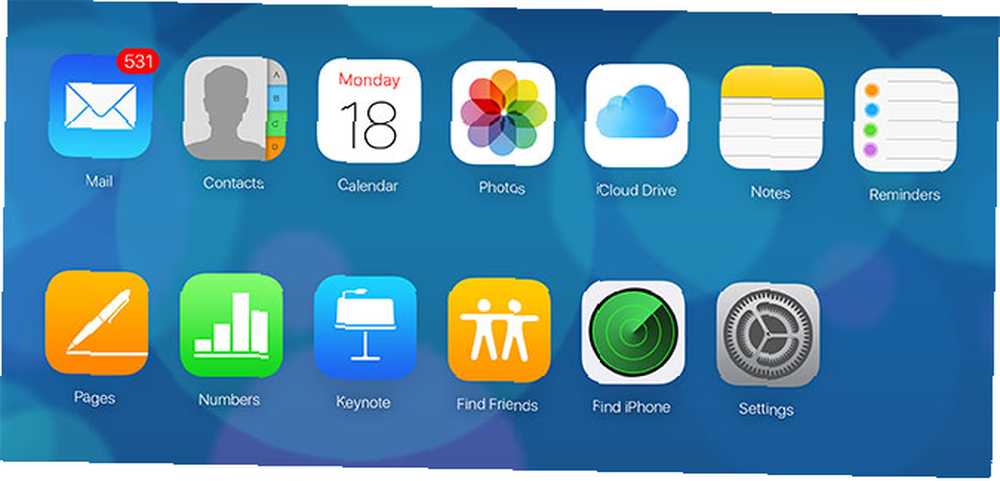
Muhtemelen iCloud Mail'i kullanmanın en iyi yolu bir tarayıcıdır. Apple Kimliğinizi kullanarak iCloud.com'da oturum açarsanız ve Posta, geleneksel bir posta istemcisinin sağlayamadığı birkaç özelliğe erişebilirsiniz (Apple Mail dahil).
İCloud Mail'in bu sürümünde sadece okunmamış mesajları göstermek için ekranın alt kısmında uygun bir arama motoru ve filtreleme seçeneği bulunur. Ayrıca mesajları sol kenar çubuğunda oluşturduğunuz klasörlere sürükleyip bırakabilirsiniz..
Neredeyse burada listelenen diğer tüm ipuçları, iCloud Mail'in web sürümüne dayanmaktadır. Maalesef bu sürüme bir mobil cihazdan erişemiyorsunuz, bu nedenle Mac'inizdeki veya PC'nizdeki bir masaüstü tarayıcısından giriş yapmanız gerekir..
2. iCloud Mail Takma Adları Spam'le Başa Çıkabilir
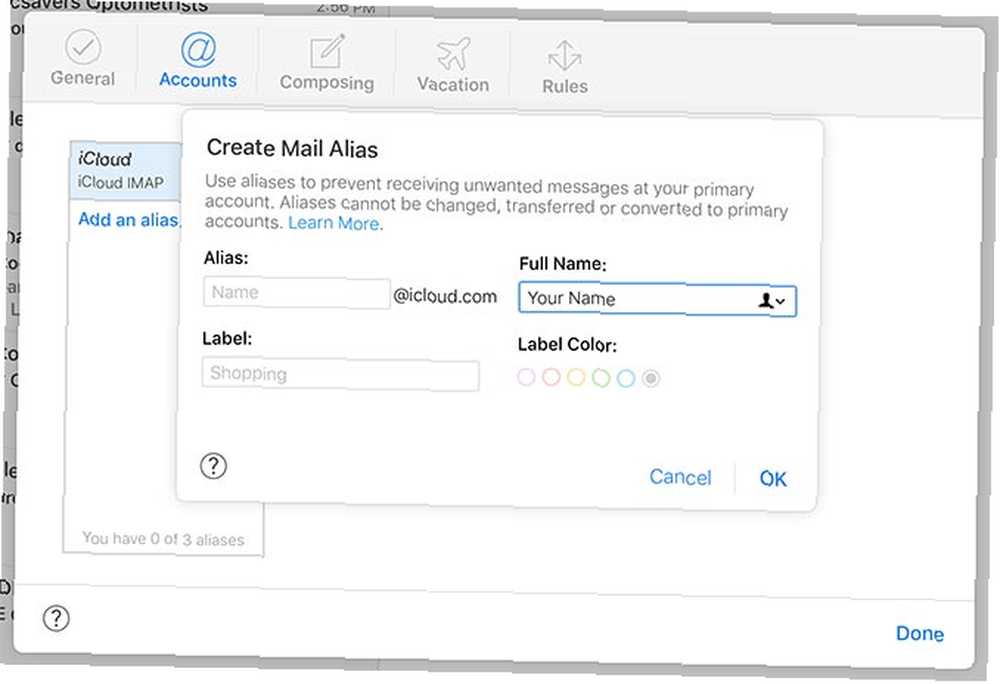
Takma adlar, üç adede kadar sahte oluşturmanıza olanak sağlar @ icloud.com e-mail adresleri. Devre dışı bırakmaya karar verene kadar bu diğer adreslere gönderilen tüm e-postaları alacaksınız. İstenmeyen mesajları göstermek için gelen kutunuzu diğer ada göre filtreleyebilirsiniz..
Takma adlar, istenmeyen postalara karşı oldukça yararlı bir engel sağlar (tek kullanımlık bir e-posta hizmetine gerek olmadan Tek Kullanımlık bir E-posta Adresine mi ihtiyacınız var? Bu Mükemmel Hizmetleri Deneyin Tek Kullanımlık bir E-posta Adresine mi İhtiyacınız Var? Bu Mükemmel Hizmetleri Deneyin Gerçek adresinizi kullanmadan bir e-posta göndermeniz veya almanız mı gerekiyor? Sadece bunu yapmanıza izin veren bazı büyük hizmetler. Bir hizmete kaydolurken veya bir yarışmaya girerken gerçek e-posta adresinizi vermekten endişe ediyorsanız, bunun yerine bir takma ad verebilirsiniz. Hizmeti kullanmaya devam edebilir veya ödülünüzü talep edebilirsiniz ve takma adı sonraki bir tarihte devre dışı bırakabilirsiniz (veya yalnızca filtreleyin).
Bir takma ad oluşturmak için, iCloud.com'da oturum açın ve Tamam'ı tıklatın. Posta. Ekranın sol alt köşesindeki çark simgesine tıklayın ve Tercihler. Seçmek Hesaplar bunu takiben Bir takma ad ekle, daha sonra uygun bir takma ad seçin. Sadece kayıt olabilirsiniz @ icloud.com e-posta takma adları.
3. iCloud Mail için Kurallar Oluşturma
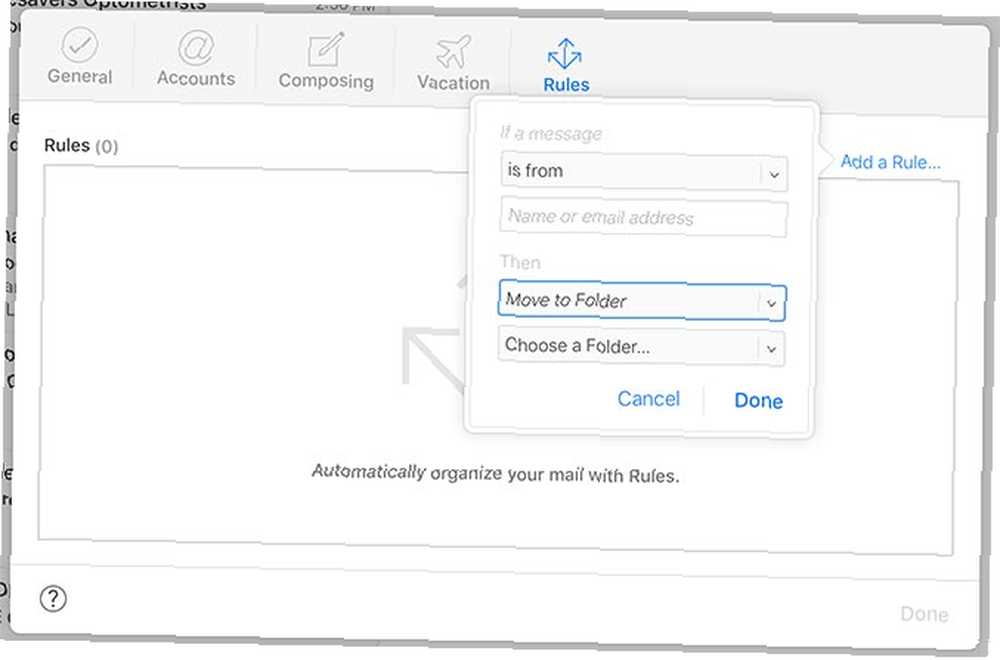
Kurallar, Gmail’i bu kadar güçlü bir posta istemcisi yapan özelliklerden biridir. Bunlar, postayı belirli klasörlere yönlendirmenizi veya gelen kutusunu tamamen atlamanızı sağlar. Konu satırı, kaynak e-posta adresi veya takma adlarınızdan birine mi hitap edildiğini gibi ölçütlere göre filtreleyebilirsiniz..
İCloud.com'da oturum açıp tıklayarak iCloud Mail'de kurallar oluşturabilirsiniz. Posta. Sonra sol alt köşedeki çark simgesine tıklayın, ardından Tercihler. seçmek kurallar ve tıklayın Kural Ekleme. Şimdi gelen posta kriterlerinizi ve ardından istediğiniz işlemi yapıp, ardından kaydet tamam.
Bu kurallar ileriye giden tüm cihazlarınız için geçerlidir. Bu, iPhone Mail istemciniz için kurallar koyamasanız da, iOS Mail.app iPhone'unuzda Pro Gibi İpuçları için Püf Noktaları iOS Mail.app iPhone'larınızda Pro Gibi İpuçları için İpuçları ve Püf Noktaları İlk görünüme rağmen , İOS için Mail, eskiden olduğundan çok daha güçlü. veya MacOS için Apple Mail'de, iCloud sunucu tarafında bu kurallara uymaya devam edecektir..
4. Posta Bırakma ile Büyük Dosyalar Gönderin
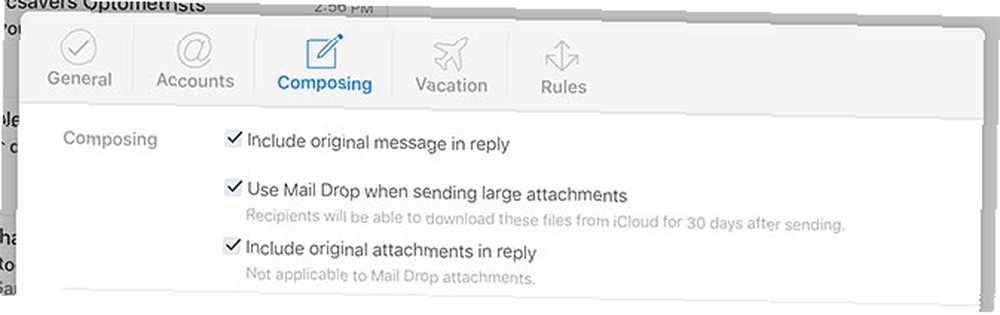
İCloud Mail kullanarak 5GB boyutunda dosya gönderebileceğinizi biliyor muydunuz? Mail Drop adlı bir özelliği kullanarak, iCloud Mail dosyanızı bulutta depolar ve alıcının e-postanızdaki bir bağlantıyı kullanarak indirmesini sağlar. Apple, Mail Drop açılmadan önce maksimum ekin ne kadar büyük olduğunu belirtmiyor. Mail Drop kullanarak sunduğunuz tüm dosyalar yalnızca 30 gün boyunca indirilebilecek.
Kullanmadan önce bu özelliği açmanız gerekebilir. İCloud.com'a giriş yapın ve tıklayın Posta. Sol alt köşedeki dişli çarkı tıklayın ve ardından Tercihler. Altında Beste yapmak, etkinleştirme Büyük ekler gönderirken Mail Drop kullanın.
Bir dosyayı e-posta iletinize eklemek için, oluştururken iletinin üzerine sürükleyip bırakmanız yeterlidir. Ayrıca üzerine tıklayabilirsiniz iliştirmek düğmesini (bir ataş gibi görünüyor) ve bu yöntemi kullanarak bir dosya seçin. E-posta kesilmezse, büyük dosyaları yerel veya çevrimiçi olarak aktarmak için 5 hızlı ve ücretsiz web uygulaması gönderebilirsiniz. Büyük dosyaları yerel veya çevrimiçi olarak aktarmak için 5 hızlı ve ücretsiz web uygulaması. bilgisayarlar arasında büyük dosyaları aktarın, ancak bu web uygulamaları ücretsiz ve etkilidir. Muhtemelen başka bir şeye ihtiyacınız olmayacak. .
5. Başka Bir Yere Posta Gönderme
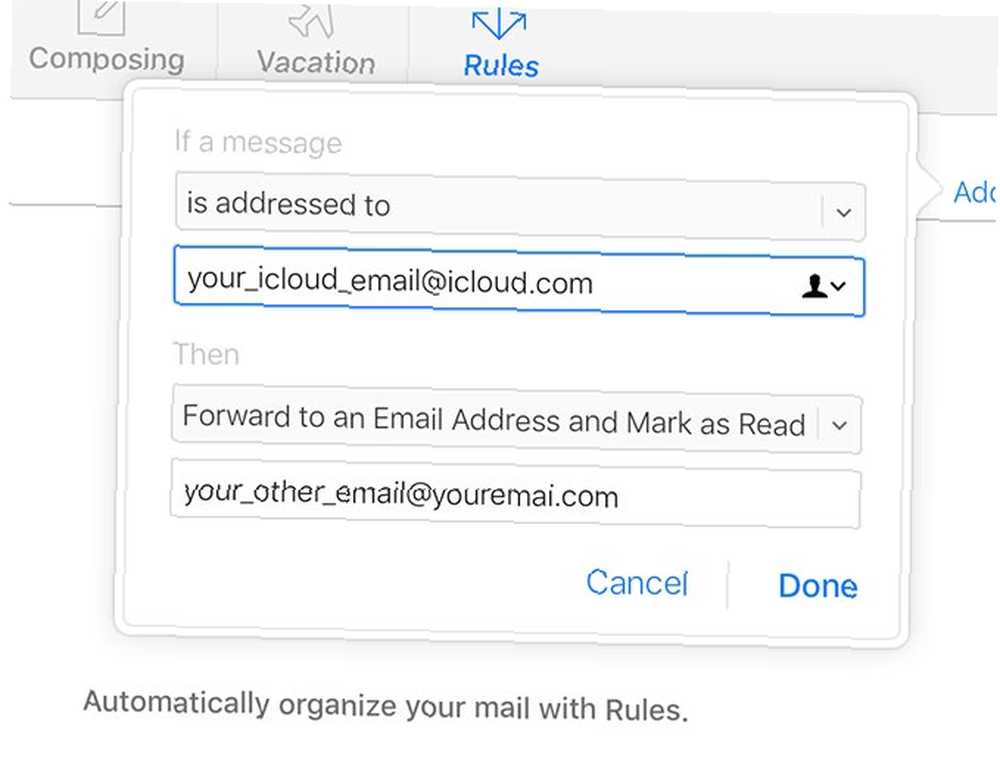
En kullanışlı posta kurallarından biri, gelen tüm postaları başka bir e-posta adresine iletme yeteneğidir. Bu, iCloud postanızı asla kontrol etmeniz gerekmediği ve bunun yerine diğer hesaplarınız için takma ad olarak kullanabileceğiniz anlamına gelir.
Bunu, iCloud Mail kurallarını kullanarak kolayca ayarlayabilirsiniz. İCloud.com'a giriş yapın ve tıklayın Posta. Sol alt köşedeki çark simgesine tıklayın, ardından kurallar. Altında Bir mesaj varsa seçmek adreslendi, daha sonra ilk alana iCloud Mail e-posta adresinizi girin.
Bir sonraki alanda Sonra seçmek Bir E-posta Adresine İlet ve Okundu Olarak İşaretle, daha sonra aşağıdaki alana mesajlarınızı almak istediğiniz e-posta adresini girin. Şimdi gelen tüm iCloud postalarınız ana e-posta hesabınıza yönlendirilecek.
Gmail’i kullanarak bu gelen mesajları daha fazla filtreleyebilirsiniz. İCloud Mail'inizi takma ad olarak kullanıyorsanız ve spam almaya başlıyorsanız, bu kuralı her zaman silebilirsiniz..
6. iCloud Mail'de bir Otomatik Yanıtlayıcı Kurma
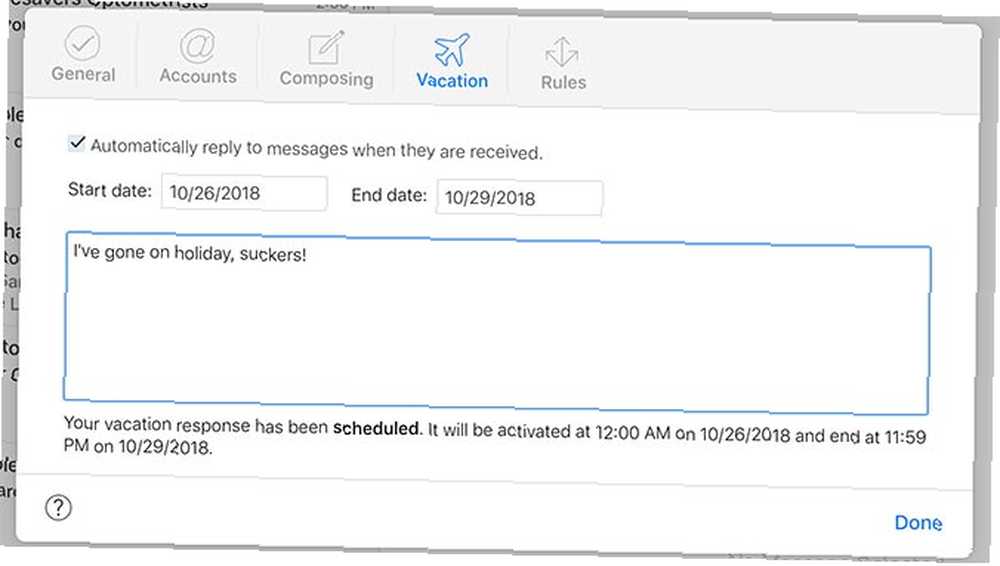
Otomatik cevaplayıcı olmadan bir e-posta istemcisi nedir? Apple'ın iCloud Mail otomatik yanıtlayıcısı oldukça barebones, ancak işi tamamladı. Ofis dışındayken devreye giren bir günlük otomatik yanıtlayıcıyı ayarlayamazsınız, ancak yoldayken mesajlara yanıt veren bir tatil otomatik yanıtlayıcı ayarlayabilirsiniz..
İCloud.com'a giriş yapın ve tıklayın Posta. Sol alt köşede dişli çarkı ve ardından Tercihler. Bir sonraki tıkla Tatil, etkinleştirme Aldıkları zaman iletilere otomatik olarak cevap ver, ve uzakta olacağınız tarihleri girin.
Son olarak, bu süre zarfında sizinle iletişim kurmaya çalışan herkesi göndermek istediğiniz mesajı ekleyin..
7. Tüm Posta Geçmişinizi İndirin
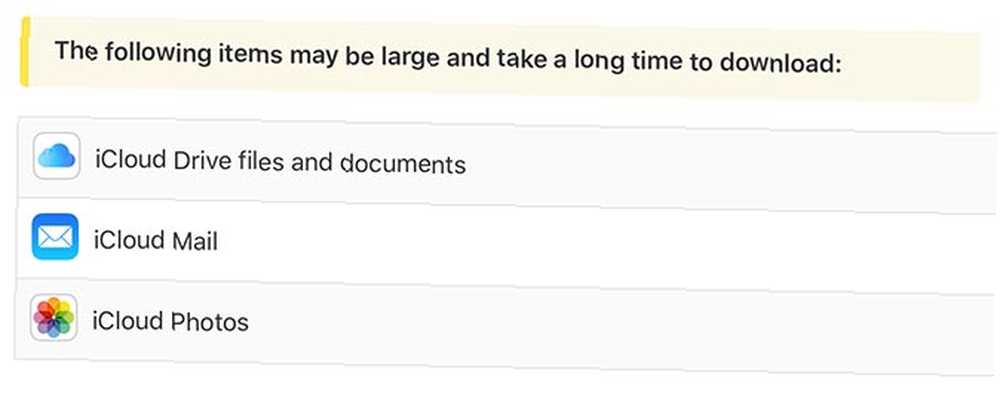
İCloud Mail'inizin tüm içeriğini arşivleme amacıyla indirmek istiyorsanız, verilerinizin Apple'dan bir kopyasını isteyerek yapabilirsiniz. Ayrıca her şeyi aşağı çekmek için normal bir masaüstü e-posta istemcisi yapılandırabilir ve ardından bunu kullanarak arşivleyebilirsiniz..
Veri isteği yapmak için privacy.apple.com adresine gidin ve Apple ID'nizle giriş yapın. Altında Verilerinizin bir kopyasını alın, tık Başlamak, sonra sayfanın en altına gidin ve iCloud Mail. İCloud Drive içeriğiniz, iCloud Fotoğraf Kütüphanesi veya Apple'ın sunucularında sakladığı kişisel veriler gibi başka bir verinin bir kopyasını istiyorsanız, indirmeye ekleyin..
vurmak Devam et, daha sonra Apple’ın sağlayacağı arşiv dosyaları için bir indirme boyutu belirtin. Sonunda vur İstek tamamlandı ve bekle. Apple'ın verileri hazırlaması birkaç gün alacak, ardından indirmenizin hazır olduğunu bildiren bir e-posta alacaksınız. Daha sonra indirmeyi başlatmak için Apple'ın gizlilik mini sitesine tekrar giriş yapabilirsiniz.
Dünyanın En Kötü E-posta Hizmeti Değil
iCloud Mail no-frills e-posta hizmetidir, ancak yeterince iyi çalışıyor. Ayarladığınız kurallar, hangi cihazı kullandığınızdan bağımsız olarak uygulanır. Mail Drop, büyük dosyalar göndermenin gerçekten kullanışlı bir yoludur. Ve Apple’ın posta servisine meraklı değilseniz, otomatik yönlendirme ile başka bir takma ad olarak kullanabilirsiniz..
İCloud Mail hesabınıza erişmek için Apple Mail'i mi kullanıyorsunuz? Mac kullanıcıları için en iyi Apple Mail ipuçlarımıza göz atın Apple Mail'i Daha İyi Bir Masaüstü E-posta İstemcisi Nasıl Yaparsınız Apple Mail'i Daha İyi Bir Masaüstü E-posta İstemcisi Nasıl Yaparsınız Apple'ın sıkıcı e-posta istemcisini tam olarak kurmak ve e-posta işlemlerini acısız bir şekilde yapmak için zaman ayırın mümkün. .











